レイヤースタイルのドロップシャドウ
 View数1,897
View数1,897 コメント数0
コメント数0
手順・使い方の説明文
皆様こんにちは、
初めてフォトショップを使われる初心者様向けの簡単にフォトショップがつかえる方法をご紹介させて頂いてます。
今回は、「レイヤースタイルのドロップシャドウ」です。
描画モードの右端の部分をクリックするとカラーピッカーが表示され色を変更することができます。 角度は入力もできます。
初心者がハイクオリティのデザインを作成するには、レイヤースタイルをに限ると思います。これを使うか使わないかでデザインが大きく異なります。基礎編ですが必ず得する方法ですの是非ごらんください。
レイヤー効果を使って、すぐに貴方好みのデザインが完成すると思います。
それでは具体的に下で説明します。初心者の方や興味のある方は必見です。是非実行してください。簡単にクオリティーある文字へと変身します。
 レイヤースタイルのドロップシャドウの手順・使い方
レイヤースタイルのドロップシャドウの手順・使い方
 レイヤースタイルのドロップシャドウへのコメント投稿
レイヤースタイルのドロップシャドウへのコメント投稿
 携帯・スマホで見る
携帯・スマホで見る
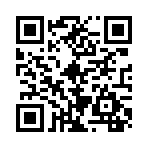
読み取り回数:0回
この手順・使い方の投稿者:ヒロ
イラストやデザインを提供させて頂きます。私はデザインや物作りが大好き人間です。季節ものから可愛い素材、そしてシンプルなデザイン。時には斬新でカッコいい素材等様々なジャンルを勉強中です。是非、貴方様のお役に立てれば嬉しいです。今後とも宜しくお願いします。
 この投稿者の他の手順・使い方
この投稿者の他の手順・使い方
-
ショートカットキー …
皆様、こんにちは、初めてイラストレーター…
4,564
0
-
ショートカットキー …
皆様、こんにちは、初めてイラストレーター…
3,364
0
-
ショートカットキー …
皆様、こんにちは、初めてイラストレーター…
5,349
0
-
ショートカットキー …
皆様、こんにちは、初めてイラストレーター…
6,880
0
-
ショートカットキー …
皆様、こんにちは、初めてイラストレーター…
7,056
0
-
ショートカットキー …
皆様、こんにちは、初めてイラストレーター…
6,384
0
-
ショートカットキー …
皆様、こんにちは、初めてイラストレーター…
3,190
0
-
イラストレーターの編…
こんにちは、初めてイラストレーターを使う…
4,768
0
















コメント投稿